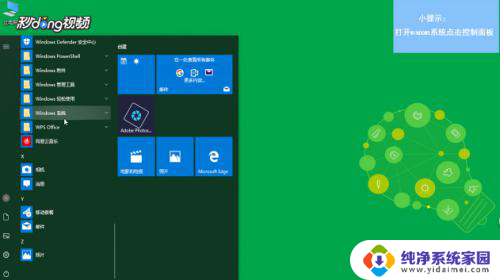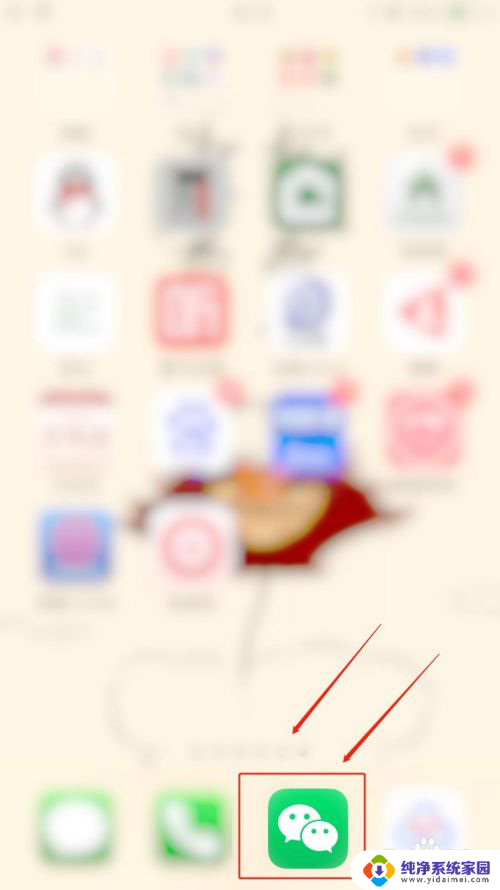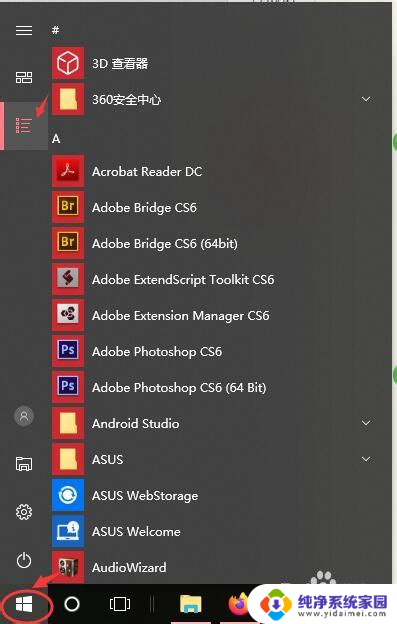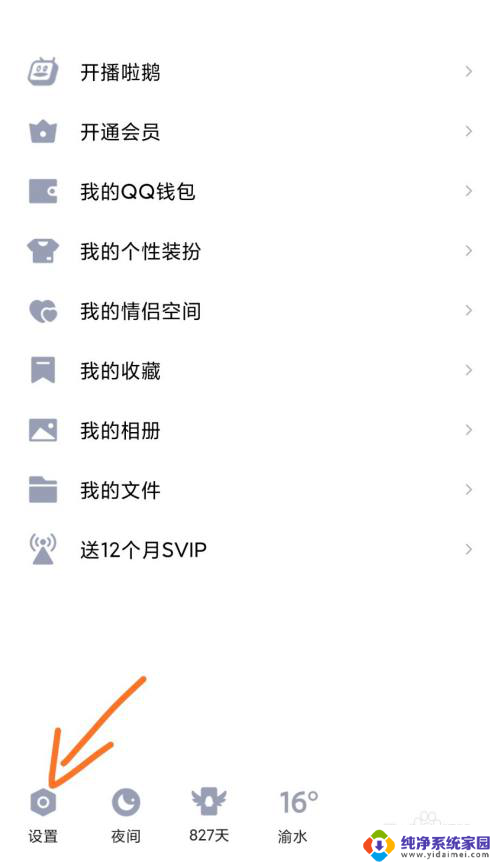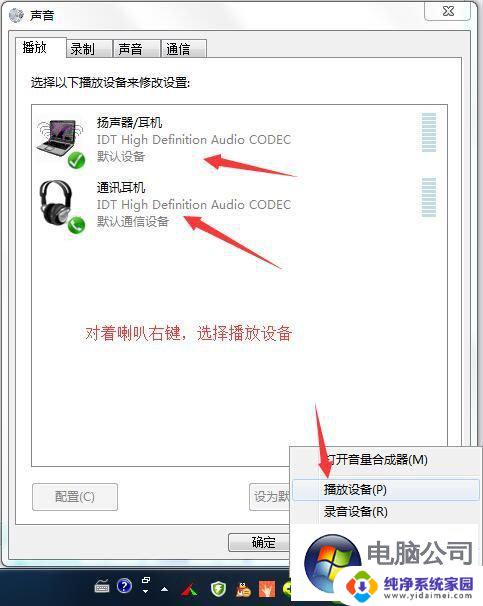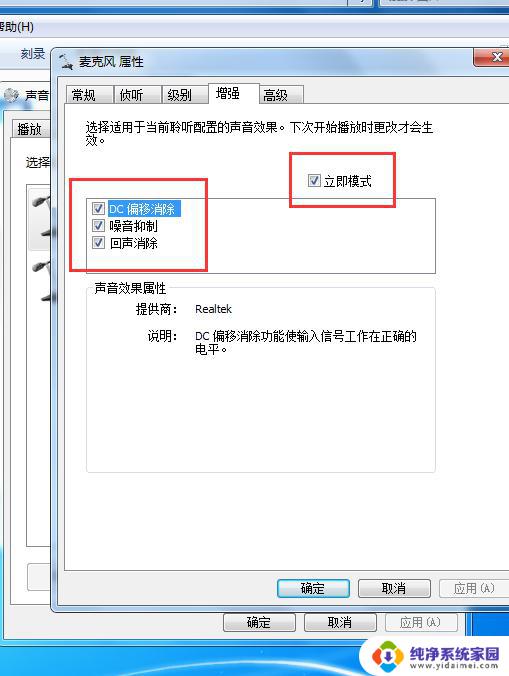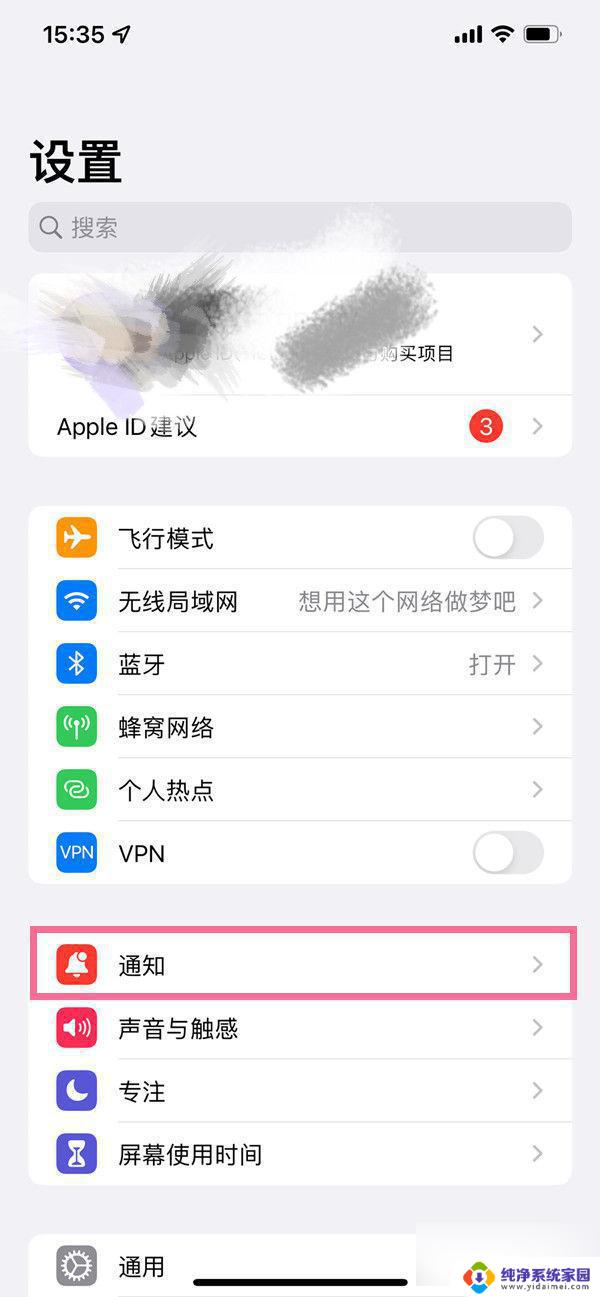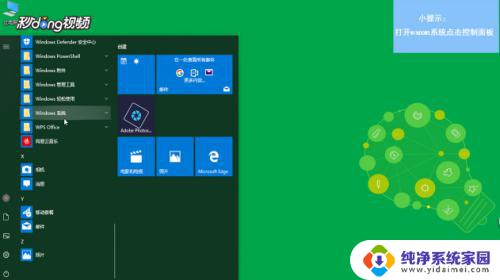电脑插耳机不能语音 电脑耳机无法语音输出解决方法
更新时间:2023-09-02 16:39:48作者:yang
电脑插耳机不能语音,如今电脑作为我们生活和工作中不可或缺的工具,已经成为我们日常生活的一部分,然而有时候我们可能会遇到一些问题,比如电脑插上耳机后无法语音输出的情况。这种情况不仅影响了我们正常的使用体验,还可能对我们的工作和娱乐产生一定的困扰。那么面对这个问题,我们应该如何解决呢?下面将为大家介绍一些解决电脑耳机无法语音输出的方法。
具体方法:
1打开“Windows系统”,点击“控制面板”。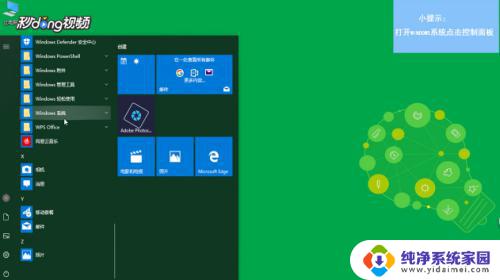 2在弹出的菜单中点击“硬件和声音”。
2在弹出的菜单中点击“硬件和声音”。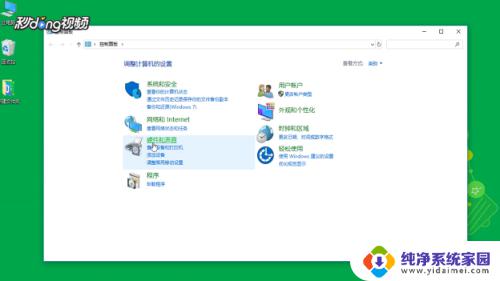 3在下一个界面中点击“声音”。
3在下一个界面中点击“声音”。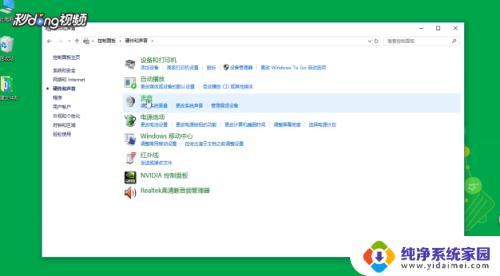 4选择“录制”选项卡,右键启用麦克风即可。
4选择“录制”选项卡,右键启用麦克风即可。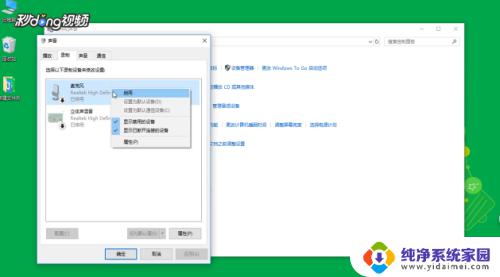
以上就是电脑插上耳机无法语音的解决方法,如有不清楚的地方,用户可以参考本文的步骤进行操作,希望这篇文章能对大家有所帮助。